프리미어 프로 CS6을 이용하여 동영상의 특정 구간을 확대하는 방법입니다. 방법은 아주 간단하고 쉬우므로 영상 편집을 해봤다면 초보자도 쉽게 적용이 가능합니다.
동영상 특정 구간 확대/축 방법
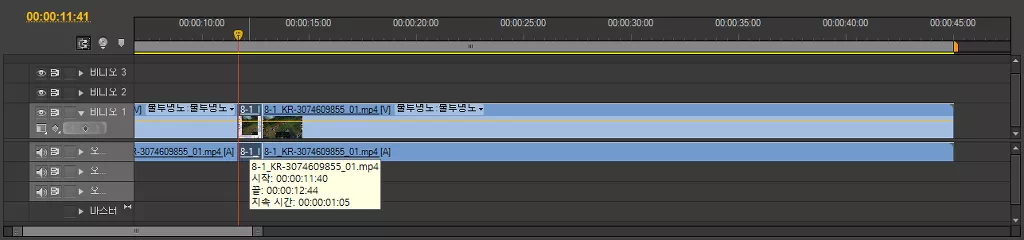
타임라인에 변경할 구간을 자르고 선택하여 줍니다.
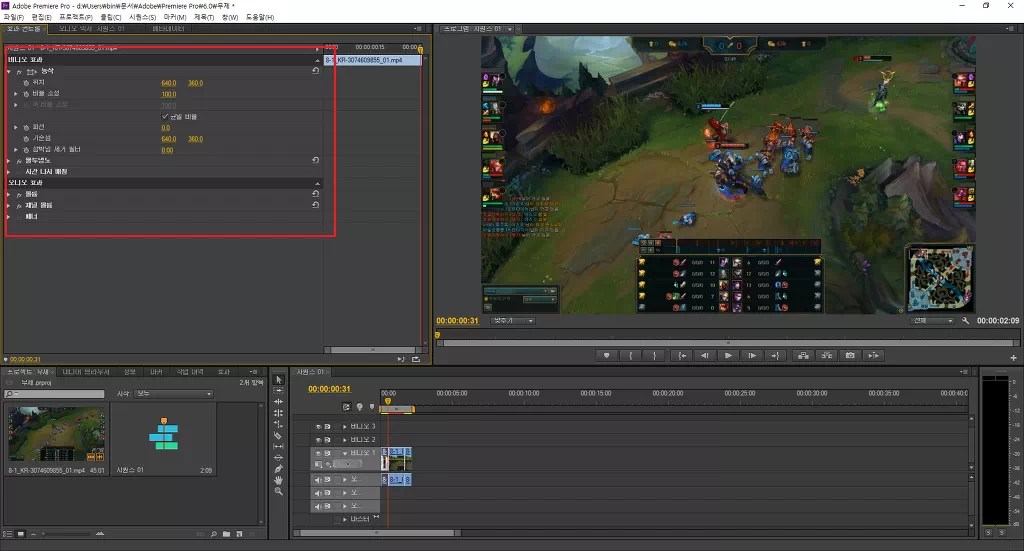
구간을 선택한 후 왼쪽 상단 효과 컨트롤 패널에서 특정 효과 추가 없이 기본 효과만으로 확대/축소가 가능합니다.
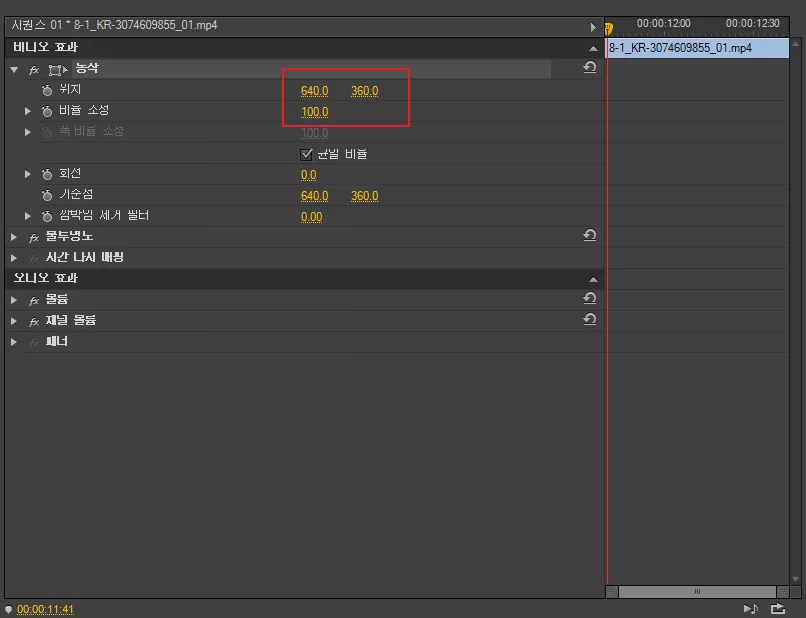
효과 컨트롤 > 비디오 효과 > 동작에서 ‘비율 조정’ 수치를 늘려주면 커지게 되고 위치를 조정하여 대상에 맞는 위치를 맞출 수 있습니다.
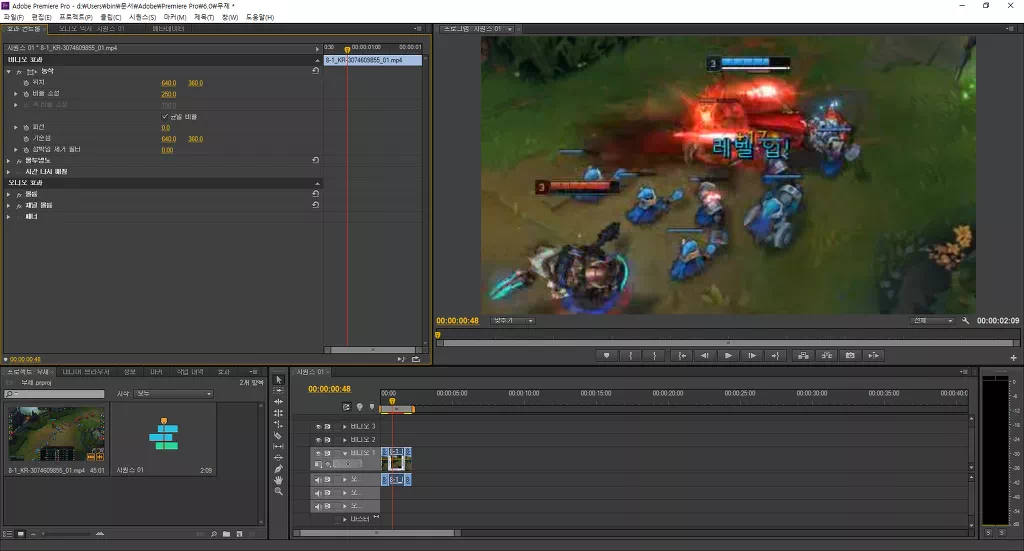
위치 항목에서 왼쪽이 좌/우, 오른쪽이 상/하 값으로 위 사진을 보면 대상이 위쪽으로 살짝 치우져 있는데 오른쪽 값을 늘려주면 내려오게 됩니다.
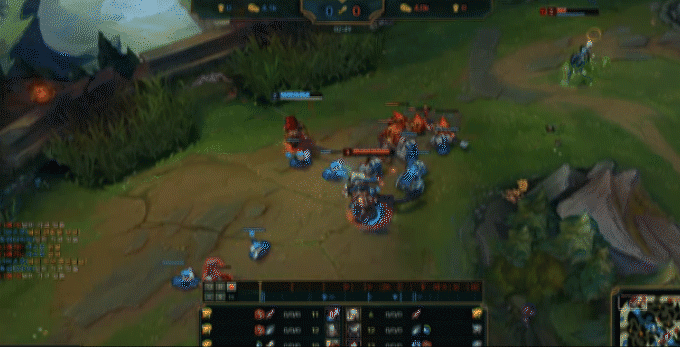
게임 영상에서 궁극기 등 화려한 이펙트를 극대화하기 위해서 많이 사용하는 방법으로 쉽고 간단하게 적용이 가능해 영상 편집할 때 매우 유용합니다.
동영상 편집 프로그램인 프리미어 프로 CS6을 이용하여 영상 특정 부분에 모자이크를 만드는 기초적인 적용방법입니다.